Wszyscy wiemy, że dokumenty PDF nie są edytowalne, co zapewnia ich bezpieczeństwo i standaryzację. Jednak w niektórych przypadkach utrudnia to również edycję tych plików, chyba że przekonwertujesz pliki PDF na inne formaty dokumentów, takie jak Word, RTF, Excel i tak dalej. Sprawy staną się wygodne, jeśli uzyskasz kompleksowe rozwiązanie, aby uniknąć tego skomplikowanego procesu konwersji.
W tym artykule dowiesz się, jak zmienić kolejność stron w PDF na kilka bezpośrednich sposobów bez skomplikowanych kroków. Te zalecane oprogramowanie lub narzędzia pomogą Ci zmienić kolejność stron PDF w systemie Windows lub Mac. Oto ich szczegółowe przewodniki w celach informacyjnych.
Zawartość
1. EasePDF — najlepsze bezpłatne Narzędzie do zmiany kolejności Pages PDF online
2. Adobe Acrobat DC — Profesjonalna metoda zmiany kolejności Pages PDF
3. Dla użytkowników komputerów Mac — jak zmienić kolejność Pages w pliku PDF na komputerze Mac
1. EasePDF — najlepsze bezpłatne Narzędzie do zmiany kolejności Pages PDF online
Narzędzie do rearanżacji plików PDF w EasePDF nie jest pojedynczą funkcją. Ten profesjonalny dostawca internetowych rozwiązań PDF integruje tę funkcję z innymi narzędziami PDF, takimi jak Obracanie PDF i Scalanie PDF, aby pomóc Ci szybko rozwiązać problemy związane z edycją. W międzyczasie szybkie usuwanie jest również dostępne za pomocą jednego kliknięcia ikony Usuń.
Zdecydowanie zaleca się tutaj „Tryb strony”, ponieważ każda pojedyncza strona PDF jednego lub więcej plików PDF będzie wyświetlana do manipulacji. Bez względu na to, czy chcesz je powiększyć, aby uzyskać lepsze potwierdzenie, czy zmienić kolejność stron PDF za pomocą prostej funkcji przeciągnij i upuść, możesz użyć tego narzędzia, aby kolejność czytania była bardziej rozsądna. Weźmy jako przykład narzędzie Merge PDF, aby zobaczyć proces operacyjny.
Krok 1. Przejdź do platformy internetowej EasePDF , a następnie przejdź do narzędzia „Połącz PDF”. Możesz też znaleźć wejście na górnym pasku nawigacyjnym strony głównej EasePDF.

Krok 2. Po przejściu na stronę „Scalanie plików PDF” naciśnij przycisk „Dodaj Pliki” pośrodku interfejsu, aby dodać dokumenty PDF do platformy. Możesz także przeciągnąć i upuścić swoje pliki PDF w polu wprowadzania. Jeszcze jedna ekscytująca wskazówka: to narzędzie obsługuje również przesyłanie plików PDF z GoogleDrive, Dropbox, OneDrive i adresów URL, dzięki czemu wygodniej jest zmieniać kolejność stron PDF bez ograniczeń lokalizacji.

Krok 3. Po przesłaniu plików PDF przejdź do „Trybu strony” i zmień kolejność stron, przeciągając je i upuszczając w wybranej przez siebie kolejności. W razie potrzeby możesz je również obracać, powiększać lub usuwać.

Krok 4. Na koniec naciśnij przycisk „Scal PDF”, a w ciągu kilku sekund otrzymasz zmieniony dokument PDF.
2. Adobe Acrobat DC
Aby profesjonalnie edytować dokumenty PDF, wiele osób najpierw wymyśliłoby narzędzie dostarczane przez Adobe, które nazywa się Adobe Acrobat DC. W rzeczywistości bardzo pomaga, gdy trzeba tworzyć, edytować, przeglądać i chronić pliki PDF. Dzisiaj krok po kroku zostanie wprowadzona jedna z jego praktycznych funkcji „Organizuj Pages”, która pomoże Ci zmienić kolejność i usunąć strony PDF.
Krok 1. Otwórz plik PDF za pomocą Adobe Acrobat DC. Z menu narzędzi można znaleźć opcję „Organizuj Pages”. Oprócz tej ścieżki możesz również znaleźć to narzędzie w prawym panelu, przechodząc do „Narzędzia” > „Organizuj Pages”.

Krok 2. Teraz możesz przenieść strony PDF, które chcesz zmienić, do nowej pozycji. Można wybrać jedną lub więcej stron jednocześnie. Po prostu naciśnij „Shift”, a następnie wybierz zakres stron PDF, co będzie wygodniejsze niż zmiana ich kolejności pojedynczo.
Krok 3. Po wybraniu stron PDF przeciągnij i upuść je w odpowiedniej kolejności. W ten sposób możesz bardzo łatwo dostosować kolejność stron w jednym pliku PDF.
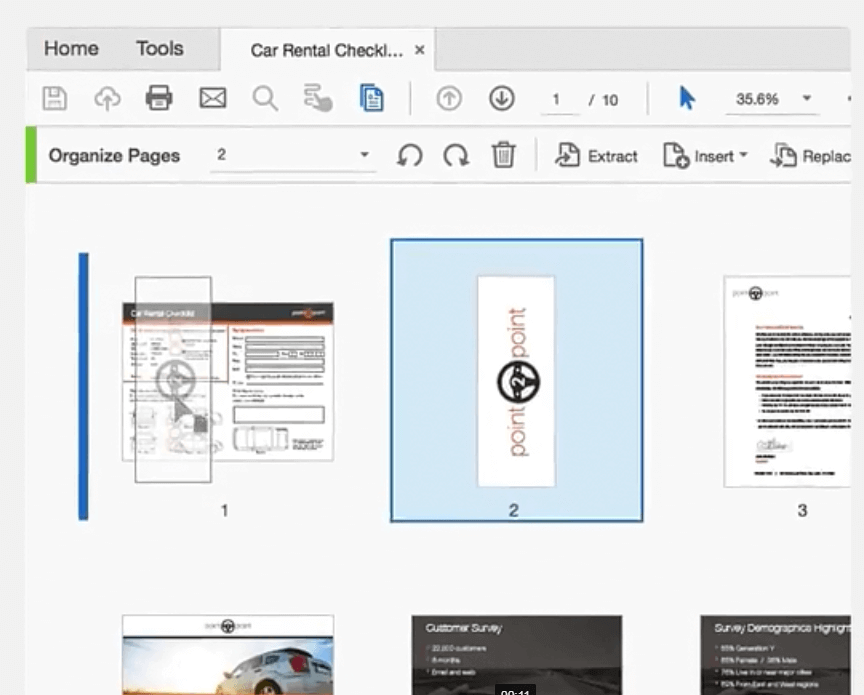
Krok 4. Wreszcie, po zmianie kolejności stron w tym dokumencie PDF, możesz zapisać go w dowolnym folderze na pulpicie. Możesz przejść dalej, aby przejrzeć dokument PDF na komputerze w zupełnie nowej kolejności stron.
Powyżej znajduje się krótkie wprowadzenie do funkcji zmiany kolejności plików PDF w programie Adobe Acrobat DC, która jest prosta i łatwa do zrozumienia. Tutaj jednak pojawia się pytanie. Po zarejestrowaniu się i pobraniu tego oprogramowania nadal będziesz musiał zapłacić za to narzędzie po zakończeniu bezpłatnego okresu próbnego. I może się okazać, że większość jego funkcji jest do pewnego stopnia zbyt profesjonalna.
Alternatywnie, EasePDF to narzędzie do edycji plików PDF online, które umożliwia zmianę kolejności stron PDF i korzystanie z podstawowej funkcji edycji za darmo bez żadnych kłopotów. Nawet jeśli chcesz odblokować zarejestrowaną wersję, kosztuje to tylko cenę równą filiżance kawy miesięcznie.
3. Dla użytkowników komputerów Mac — jak zmienić kolejność Pages w pliku PDF na komputerze Mac
Jeśli nadal używasz Preview jako prostego czytnika plików PDF, jest to całkowicie błędne. Preview to dość potężna przeglądarka plików PDF wbudowana w Mac i możesz zrobić prawie wszystko, z wyjątkiem tworzenia plików PDF za pomocą tego oprogramowania. Obsługuje edycję, podświetlanie, łączenie, zmianę kolejności, a nawet ochronę hasłem pliku PDF. Zobaczmy, jak zmienić kolejność stron PDF za pomocą Preview na Macu.
Krok 1. Otwórz plik PDF w Preview. Następnie kliknij lewy pasek boczny i wybierz miniatury, aby uzyskać więcej operacji.
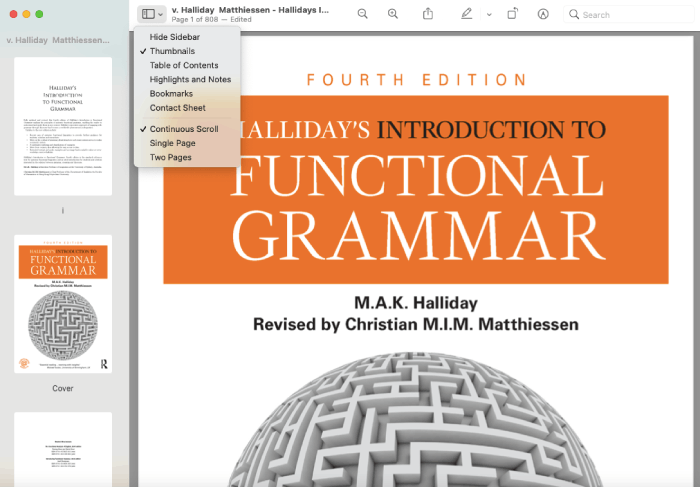
Krok 2. Możesz wybrać określone strony i przełączać je, używając funkcji przeciągnij i upuść, aby zmienić kolejność stron. Możesz także wybrać niektóre strony, które nagle okazały się niepotrzebne i nacisnąć klawisz Delete, aby je usunąć.
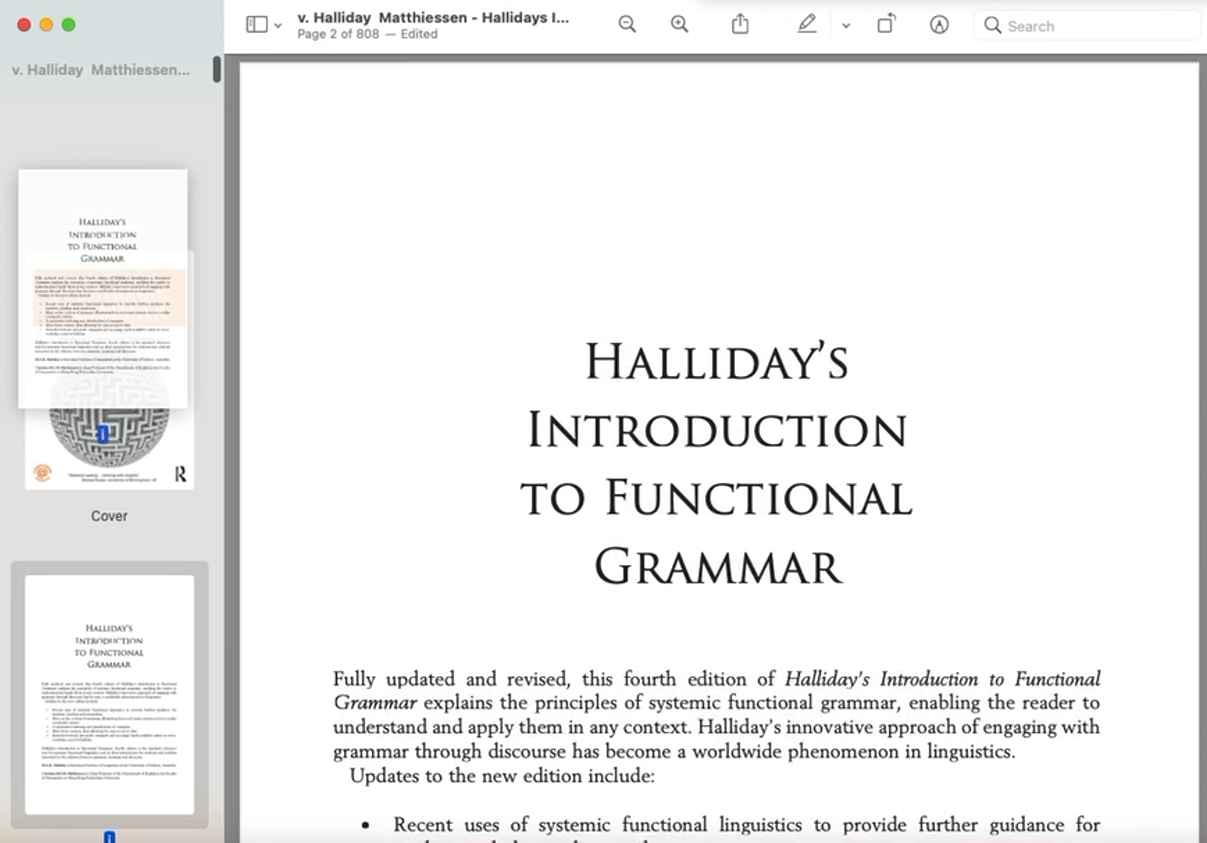
Krok 3. Zapisz go, a otrzymasz nowy plik PDF w żądanej kolejności.
Ogólnie rzecz biorąc, Preview oferuje szybką poprawkę zmiany kolejności stron PDF na Macu. Jednak nadal nie może zapewnić pilnie potrzebnych funkcji, takich jak konwersja plików PDF zi do programów Word, Excel, PowerPoint i HTML, dodawanie znaków wodnych, kompresowanie plików PDF i tak dalej. EasePDF nie tylko obsługuje te wspólne funkcje, ale także umożliwia jednoczesną zmianę kolejności i scalanie plików PDF, co bez wątpienia pozwoli zaoszczędzić czas.
Porównanie EasePDF, Adobe i Preview
Podsumowując, EasePDF i Preview sprawiają, że ich narzędzie do rearanżacji jest bardzo proste w obsłudze. Adobe Acrobat PC jako profesjonalne narzędzie do edycji plików PDF z pewnością oferuje wszelkiego rodzaju możliwości łączenia, organizowania lub edytowania plików PDF, o ile można za to zapłacić stosunkowo wysoką cenę. Porównaj z tymi dwoma narzędziami, EasePDF jako darmowy edytor PDF, konwerter i połączenie, pozwala na wykonanie wielu niezbędnych edycji PDF za darmo. Co ważniejsze, to narzędzie online nie wymaga pobierania dodatkowego oprogramowania ani rozszerzenia.
Aby łatwo i szybko zmienić kolejność stron PDF, te 3 narzędzia są niezawodne i mają różne zalety. Mam nadzieję, że znasz najlepszą opcję dla siebie i po prostu spróbuj!
Czy ten artykuł był pomocny? Dziękujemy za twoją opinię!
TAK Lub NIE























